
プリンタにかかる費用にショックを受けた場合、そして誰が負担しないのか、このガイドはあなたにぴったりです。印刷ルーチンと印刷設定を簡単かつ無料で調整して、印刷コストを削減する方法を学びます。
特にインクジェットプリンタを使用している場合、印刷コストは天文学的なものです。本日は、印刷コストを最小限に抑えるために使用できる手法を検討します。テクニックの大部分はあなたにダイムを要しません、そして、そうするものはあなたに長期的にあなたにたくさんの現金を節約するでしょう。
印刷のアイデア全体を再考する

印刷部門で莫大なお金を節約するために最初にできることは、印刷との関係を再考することです。 21世紀です。私たちはしません 必要 すべてのハードコピー。プリンタを使用せずに情報を転送および操作する方法は数十あります。あなたはすでにあなたの印刷慣行にかなり保守的かもしれませんが、あなたが削減することができるいくつかの方法を考えてみてください:
電子メールドキュメント それらを印刷する代わりに受信者に。これは痛々しいほど初歩的なことのように思えますが、特に企業環境では、ドキュメントを電子メールで送信する方が安く、効率的で、環境にやさしいときに、プリンタを左右に起動する習慣を身に付けている人がかなりいます。
道順についてはスマートフォンを使用してください 地図を印刷する代わりに、ここで追加されたボーナスは、物事を台無しにした場合に新しい方向を自動的に取得できることです。 GPS対応のスマートフォンをお持ちでない場合でも、スマートフォンで使用するために道順を切り取って貼り付けるだけで役立ちます。
タブレットやスマートフォンに記事を転送する コンピュータから離れて快適に読むために。 GoogleChrome用のKindleに送信や 電子書籍リーダーに記事を送信するためのReadItLaterのサポート 読みたいものをポータブルデバイスに簡単にシャトルできます。少し掘り下げるだけで、特定のデバイスや読書のニーズに合ったあらゆる種類のツールを見つけることができます。
これらは、物事をデジタルに保ち、その過程で印刷コストを削減する方法のほんの一例です。
大きな印刷ジョブを外部委託する

ホームプリントとそれに付随するプリンターは、地元のコピーショップやフォトラボの役割を引き継ぐことを意図したものではありません。いつでも好きなときに印刷できる家庭用プリンターがあると便利ですが、その便利さには割増料金がかかります。プリンターのコスト、インク/トナーのコスト、電気のコスト、損耗、および紙のコストを考慮に入れると、コピーショップよりも多く支払うか、 。特に、家庭用機械が一般的に光沢のない結果をもたらすカラーや写真の印刷に関しては、損益分岐点が実際には損益分岐点でもない場合があります。
カラー写真と言えば、自宅で印刷しないでください。ラボ品質のプリントを追いかけるために費やす金額は高く、地元のウォルグリーンの写真キオスクの10セントの4x6と同じ品質になる可能性は低くなります。リーズナブルな消費者物価では、数年後も写真の見栄えを良くするような品質は得られません。少量の印刷の場合、これらの写真キオスクは、自宅で写真を印刷しようとする場合と比較して、実際には非常に重要です。写真プリントをたくさんしていますか?価格比較サービスを利用する必要があります このように あなたのニーズに最適な値を見つけるために。プリントが郵送されるまで1、2週間待つ場合は、ミントを節約できます。
ほとんどの場合、同じことがカラードキュメントにも当てはまります。地元のコピーショップで最も安っぽいカラーコピー機は、コンピューターで無料で入手したインクジェットよりも10倍優れており、断続的なカラー印刷のニーズに使用するのにはるかに安価です。
コストと無駄な材料の観点から考えてください。年に数回カラーページを印刷する場合、インクジェットプリンタを使用することは完全なお金の無駄です。フラッシュドライブに5ドルを費やし、プレゼンテーションを印刷する必要があるときに、それを使用してファイルをコピーショップとの間でカートに入れます。
プリンタの出力を調整する
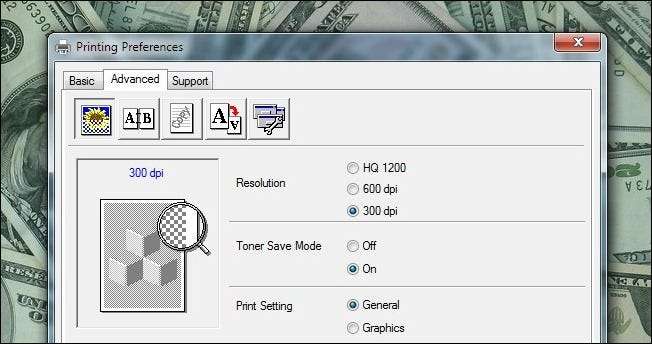
それはすべてうまくいっていますが、今私の机の上にプリンターを置いてお金を節約するのはどうですか?けっこうだ!印刷の必要性を減らし、大規模なジョブやコストのかかるジョブをアウトソーシングすることで節約できる限りのお金を節約できますが、小さな変更を加えることでさらに節約できます。
まず、「このジョブのサイズを縮小するにはどうすればよいですか?」というレンズで印刷ジョブを見る習慣を身に付けます。常に。いくつかのことは、 印刷プレビュー 印刷しようとしているWebサイトの最後に空白のページを印刷していないことを確認するボタン。印刷プレビューを使用していない場合は、プリンタからあらゆる種類のがらくたが発生することを要求しているだけです。プレビューすると、ドキュメントがページ上で希望どおりに表示されるかどうかを確認できます。また、たとえば、最後のページがWebサイトのフッターとCarFaxの大きな広告にすぎないかどうかも確認できます。
次に、印刷サイズの縮小を開始します。あなたはできる フィットするように縮小 ページとまだそれを読んでいますか?印刷マイレージを2倍にできますか ドキュメントを2-upupまたは4-upping ?老眼鏡があれば、通常のドキュメントには2アップ、PowerPointスライドなどのプレゼンテーションには4アップが完全に判読できます。 Adobe Acrobat、Microsoft Word、およびほとんどの主要なドキュメント読み取りおよび編集アプリケーションは、縮小してページに合わせて印刷することをサポートしています。
デフォルト設定としてドラフトモードに切り替えます 。プリンタによって、実際のタイトルは異なります。 「ドラフトモード」と呼ぶ会社もあれば、「トナーセーバー」、「プリントセーバー」、「エコノミー」などと呼ぶ会社もあります。名前に関係なく、使用しているインクとトナーの量をダイヤルバックできる設定または一連の設定です。記事や基本的なドキュメントのような単純なものの場合、違いに気付かない可能性があります。気付いたとしても、読みやすさが低下することはないでしょう。それが行うことは、紙に置くインクとトナーの量を大幅に削減することです。
選択的印刷を開始
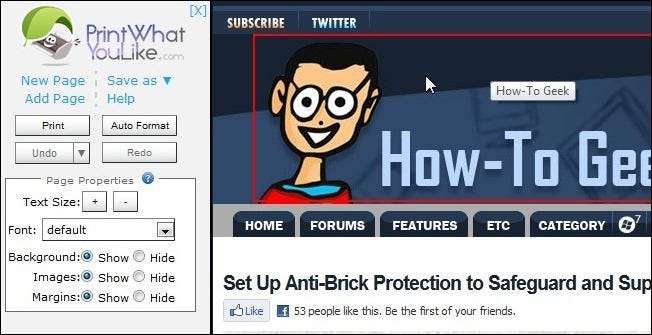
以前、インクを無駄にする前にプリンターが何をクランクアウトしていたかを確認するために、印刷プレビューを使用することを提案しました。選択的印刷はさらに積極的なアプローチであり、印刷物を巻き上げる前にハックアウトまたはその他の方法で編集して、プロセスのバンドルを節約します。選択的に印刷することでインクとトナーを節約するためのさまざまなソリューションが存在します。
Webから印刷する場合、 Pりんtうぁちょうぃけ。こm オンザフライのWebサイト編集のための優れたリソースです。彼らのウェブサイトにURLを差し込むか、起動することによって ブックマークレット —上のスクリーンショットを参照—サイトをすばやく簡単に編集して、不要なコンテンツを引き出すことができます。記事、参照する必要のあるハウツー写真のいくつかが必要です。それだけですか?先に進み、不要なすべての要素をクリック(および削除またはサイズ変更)します。フォントサイズを調整したり、選択的に編集したり、その他の方法でドキュメントのフットプリントを削減したりできます。
あなたが見たいと思うかもしれない他のウェブとブックマークレットベースの解決策は以下を含みます Printliminator 、 MyPage 、および 印刷用 。
サードパーティのサイトやブックマークを使用する代わりに、その機能をブラウザに組み込みたい場合は、InternetExplorerおよびGoogleChromeのPrinteeを確認してください。 Firefox用の印刷編集 、および Firefox用に拡張されたNukeEverything 。
広告、ハードコピーではクリックできないサイドバー、その他のWebのみの要素を印刷するために、紙やインクを無駄にする必要はありません。
DIYの節約:インクとトナーの補充

大幅に節約できる最後の方法の1つは、トナーとインクカートリッジを手動で補充することです。ただし、これは水泳がうまくいく分野の1つであり、何年もやっていないとは信じられないか、ひどく間違ってお金を無駄にするか、完全に購入することになります。新しいプリンター。
この方法は、トナードラムから小さなキャップを外してトナーを捨てるのがめちゃくちゃ難しいからではなく、印刷会社があらゆる種類のカートリッジとそれに付随する電子メカニズムを使用して物事を困難にしているため、注意が必要です。たとえば、一部のEpsonカートリッジには、プリントとインクを追跡するマイクロチップが搭載されています。カートリッジにさらにインクを注入して、トラック輸送を続けることを期待することはできません。他のカートリッジははるかに扱いやすいです–あるハウツーオタクの読者は彼がどのように カートリッジに水を注入するだけで、カートリッジの寿命を延ばします 。
幸いなことに、あなたを助けるためにオンラインでたくさんのリソースがあります。あなたができる最善のことは、あなたが扱っている特定の会社とプリンターモデルをグーグルで検索してあなたの研究をすることです。交換用のインクとトナーは、小売用インクの何分の1かの価格で入手できます。詰め替えに適した信頼できるプリンターと詰め替え用品の高品質なソースを見つけてください。そうすれば、長く幸せな関係を築くことができます。
印刷コストを節約するためのヒント、トリック、またはツールがありますか?コメントで聞きたいです。詳細なガイドや写真付きのヒントがありますか?で私たちにメールを送ってください ちps@ほwとげえk。こm フロントページに表示されるだけかもしれません。







